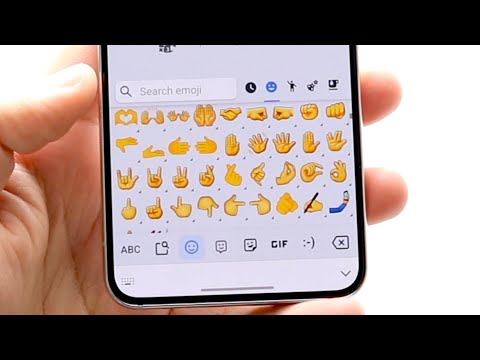Tento wikiHow vás naučí, ako si prvýkrát nastaviť hlasovú schránku pre Android.
Kroky

Krok 1. Otvorte v telefóne aplikáciu Android
Obvykle to vyzerá ako telefónny prijímač v spodnej časti domovskej obrazovky.

Krok 2. Stlačte a podržte tlačidlo
Krok 1. kláves na klávesnici
Ak nastavujete hlasovú schránku prvýkrát, pravdepodobne sa vám zobrazí správa „Na karte nie je uložené žiadne číslo hlasovej schránky“.
Ak stlačíte toto tlačidlo, vytočí sa vaša služba hlasovej schránky, podľa pokynov na dokončenie procesu nastavenia

Krok 3. Klepnite na Pridať číslo

Krok 4. Klepnite na Služba
Je to prvá možnosť v zozname.

Krok 5. Klepnite na Môj operátor

Krok 6. Klepnite na Nastavenie
Teraz by ste mali vidieť oblasť označenú „Číslo hlasovej schránky“s hodnotou „Nenastavené“.

Krok 7. Klepnite na Číslo hlasovej schránky

Krok 8. Zadajte číslo svojho mobilného telefónu a klepnite na OK
Teraz ste pripravení nastaviť si hlasovú schránku.

Krok 9. Vráťte sa do aplikácie pre telefón
Skúste stláčať tlačidlo Späť, kým sa nezobrazí klávesnica. Ak to nefunguje, klepnite na Telefón ikonu na domovskej obrazovke.

Krok 10. Stlačte a podržte tlačidlo
Krok 1. kláves na klávesnici
Tým sa vytočí vaša hlasová schránka.

Krok 11. Dokončite postup podľa pokynov a postupujte podľa nich
Ostatné kroky sa budú líšiť podľa poskytovateľa, ale zvyčajne budete požiadaní o nastavenie odchádzajúceho pozdravu, konfiguráciu hesla a výber niektorých nastavení prehrávania.